### Android控件及布局的使用知识点详解 #### 第一章:Android基础 ##### 1.1 Android开发环境搭建 - **安装JDK (Java Development Kit)**:Java是Android开发的基础语言,因此首先需要安装JDK。可以从Oracle官网下载最新版JDK。 - **安装Android SDK**:Android SDK包含了开发Android应用所需的各种工具和库文件。可以通过Android Studio来管理SDK的安装和更新。 - **安装Eclipse**:尽管现在Android Studio已经成为Android开发的首选IDE,但在早期,Eclipse是非常流行的开发工具之一。可以在Eclipse官网上找到适合的操作系统版本进行下载安装。 - **安装Eclipse的Android插件(ADT)**:在Eclipse中,需要安装Android Developer Tools (ADT) 插件来增强其对Android开发的支持。可以通过Eclipse的帮助菜单中的“Install New Software”选项来添加Google的ADT插件仓库并进行安装。 - **新建Android项目**:在Eclipse中通过“New”->“Android Project”选项创建新的Android项目,填写必要的项目信息如项目名称、构建目标SDK版本、应用名称、包名以及最小SDK版本等。 - **运行Android项目**:通过Eclipse的“Run”->“Run Configurations”来设置项目的启动配置,选择合适的模拟器或真机来运行应用。 - **创建/使用模拟SD卡**:为了测试应用对存储空间的需求,可以创建一个虚拟的SD卡镜像文件并通过命令行或模拟器设置来挂载它。 - **配置模拟器**:可以通过命令行工具`android`来创建新的AVD(Android Virtual Device)或者直接在Eclipse中进行配置。 #### 第二章:布局(Layout)和菜单(Menu) ##### 2.1 布局 - **线性布局(LinearLayout)**:按照水平或垂直方向排列子视图。 - **相对布局(RelativeLayout)**:根据其他视图的位置来定位子视图。 - **帧布局(FrameLayout)**:将所有子视图堆叠在一起,后添加的视图会覆盖前面的视图。 - **表格布局(TableLayout)**:创建表格布局,可以定义行和列。 - **网格布局(GridLayout)**:为子视图提供网格化的布局方式。 ##### 2.2 上下文菜单、选项菜单和子菜单 - **上下文菜单(Context Menu)**:用户长按屏幕上的某个元素时出现的菜单。 - **选项菜单(Option Menu)**:通常位于应用顶部的菜单栏中,包含多个选项。 - **子菜单(Sub Menu)**:选项菜单中可以包含子菜单,用于进一步细化菜单选项。 #### 第三章:组件 ##### 3.1 对话框(Dialog)和通知(Notification) - **对话框(Dialog)**:用于与用户交互的小窗口,包括AlertDialog、ProgressDialog等。 - **通知(Notification)**:向用户展示应用消息的方式之一,常出现在状态栏上。 #### 第四章:活动(Activity)、服务(Service)、广播(Broadcast)、广播接收器(BroadcastReceiver) ##### 4.1 演示Activity的基本用法 - **Activity**:代表应用程序中的一个屏幕,用户可以在屏幕上进行操作。一个应用程序可以包含多个Activity。 ##### 4.2 Service、Broadcast、BroadcastReceiver的演示 - **Service**:在后台长时间运行的任务,不提供用户界面。 - **Broadcast**:发送消息的一种方式,用于不同组件间的通信。 - **BroadcastReceiver**:用于接收来自系统或其他应用程序的广播消息。 #### 第四章:Android控件 本章节详细介绍了各种Android控件的使用方法,以下是一些常见的控件: ##### 4.3.1 TextView - **TextView**:用于显示文本信息,可以通过设置属性来改变字体大小、颜色等。 ##### 4.3.2 Button - **Button**:用户点击触发事件的按钮。 ##### 4.3.3 ImageButton - **ImageButton**:图像按钮,点击时执行相应的操作。 ##### 4.3.4 ImageView - **ImageView**:用于显示图片。 ##### 4.3.5 CheckBox - **CheckBox**:复选框,用户可以选择一个或多个选项。 ##### 4.3.6 RadioButton - **RadioButton**:单选按钮,同一组内只能选中一个选项。 ##### 4.3.7 AnalogClock - **AnalogClock**:显示模拟时钟。 ##### 4.3.8 DigitalClock - **DigitalClock**:显示数字时钟。 ##### 4.3.9 DatePicker - **DatePicker**:允许用户选择日期。 ##### 4.3.10 TimePicker - **TimePicker**:允许用户选择时间。 ##### 4.3.11 ToggleButton - **ToggleButton**:双状态按钮,用户可以通过点击切换两种状态。 ##### 4.3.12 EditText - **EditText**:允许用户输入文本。 ##### 4.3.13 ProgressBar - **ProgressBar**:显示任务进度的控件。 ##### 4.3.14 SeekBar - **SeekBar**:可拖动的进度条,用户可以通过拖动来改变值。 ##### 4.3.15 AutoCompleteTextView - **AutoCompleteTextView**:带有自动完成功能的文本输入框。 ##### 4.3.16 MultiAutoCompleteTextView - **MultiAutoCompleteTextView**:允许多个自动完成项的文本输入框。 ##### 4.3.17 ZoomControls - **ZoomControls**:提供缩放功能的控件。 ##### 4.3.18 Include - **Include**:用于重复利用的布局。 ##### 4.3.19 VideoView - **VideoView**:用于播放视频。 ##### 4.3.20 WebView - **WebView**:用于显示网页内容。 ##### 4.3.21 RatingBar - **RatingBar**:评分条,用于收集用户评分。 ##### 4.3.22 Tab - **Tab**:选项卡,用于组织不同类型的视图。 ##### 4.3.23 Spinner - **Spinner**:下拉框,用户可以选择一个选项。 ##### 4.3.24 Chronometer - **Chronometer**:计时器,记录时间的流逝。 ##### 4.3.25 ScrollView - **ScrollView**:滚动视图,使内容可以滚动。 ##### 4.3.26 TextSwitcher - **TextSwitcher**:显示动态变化的文本。 ##### 4.3.27 Gallery - **Gallery**:显示缩略图的浏览控件。 ##### 4.3.28 ImageSwitcher - **ImageSwitcher**:用于切换显示不同的图片。 ##### 4.3.29 GridView - **GridView**:显示网格状布局的控件。 ##### 4.3.30 ListView - **ListView**:显示列表数据的控件。 ##### 4.3.31 ExpandableList - **ExpandableList**:支持展开和折叠的列表控件,用于展示层级结构的数据。 通过以上知识点的学习,开发者可以更深入地理解Android控件及布局的应用,并能够熟练地在自己的应用中使用这些控件来提升用户体验。
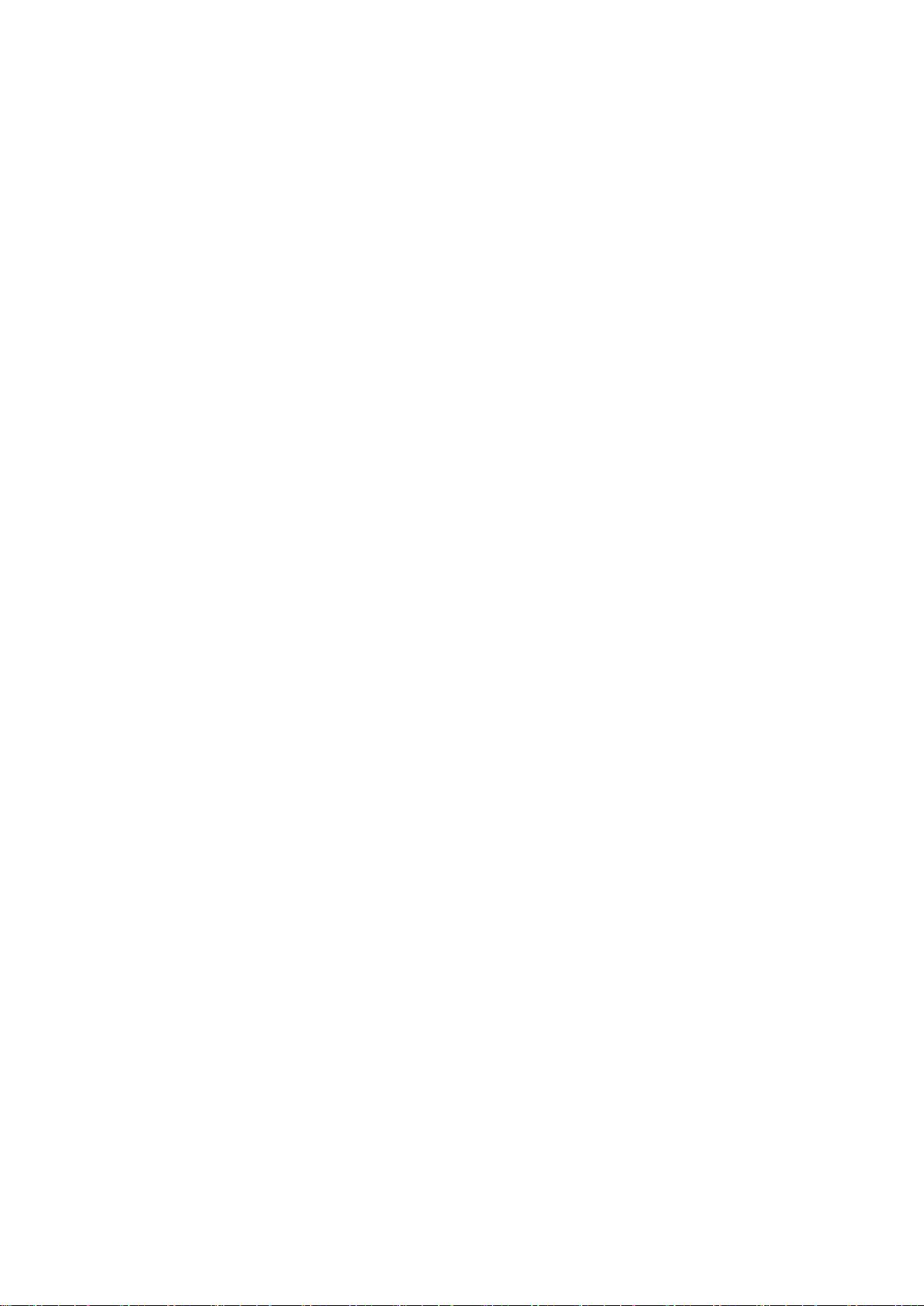
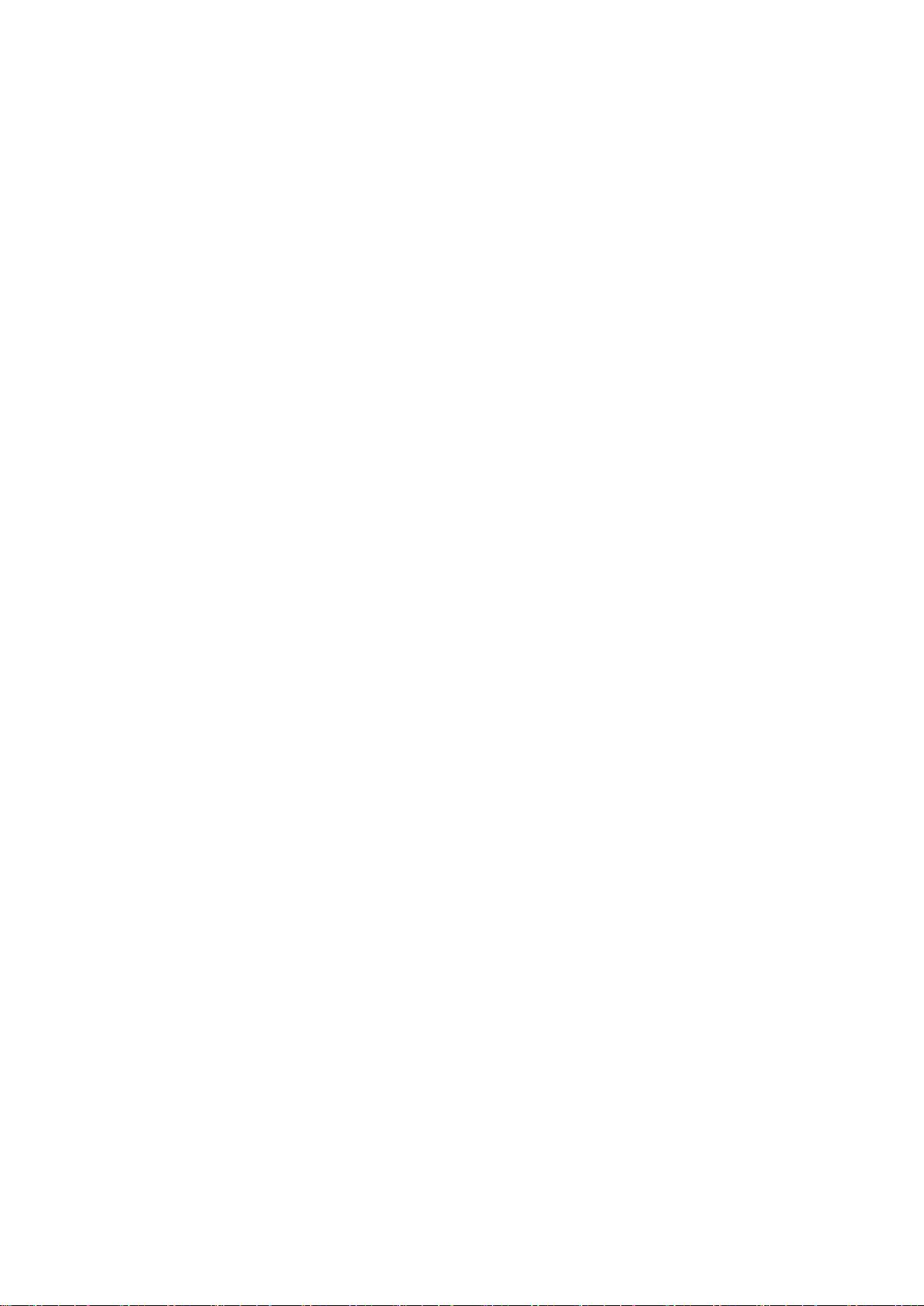

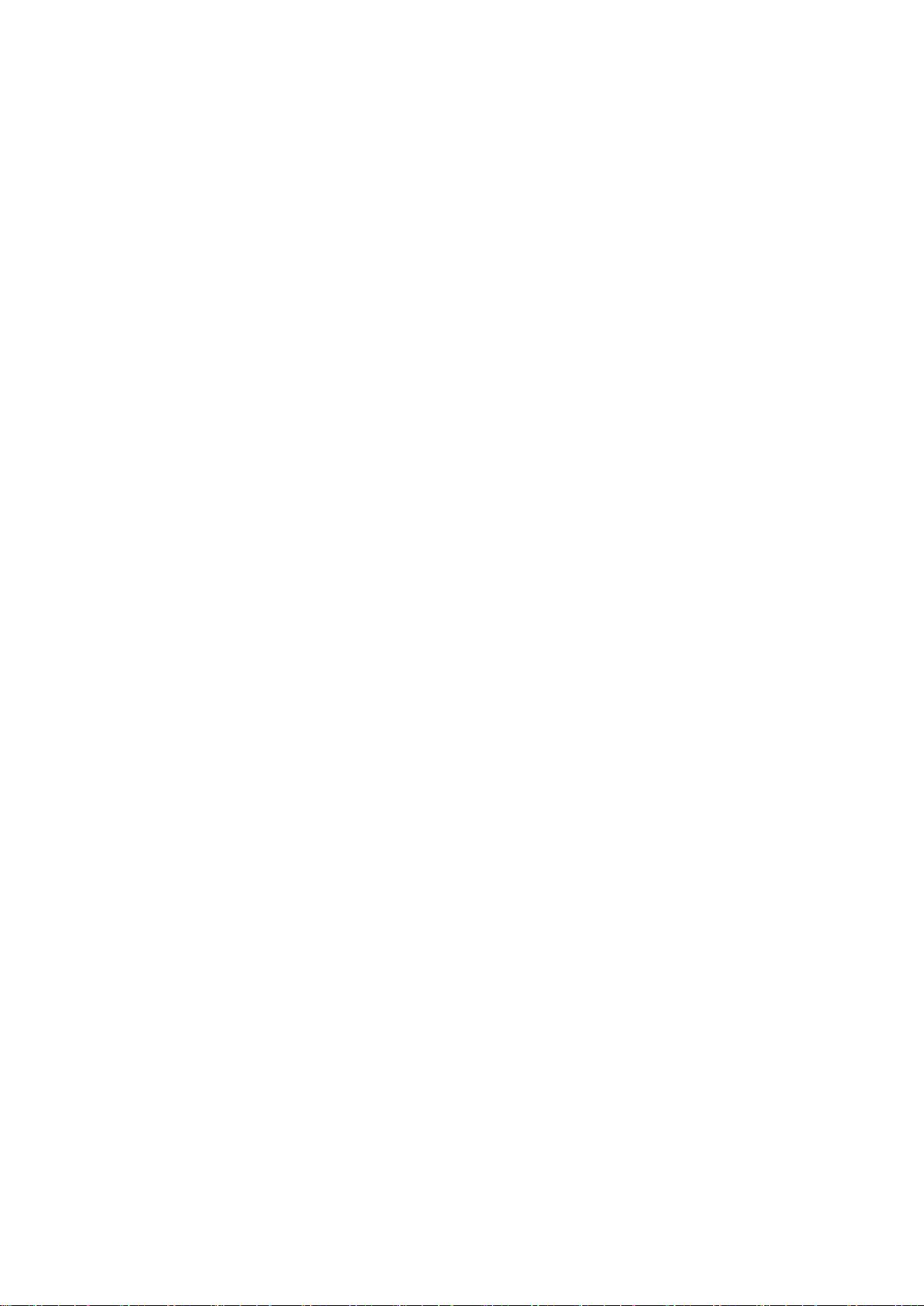
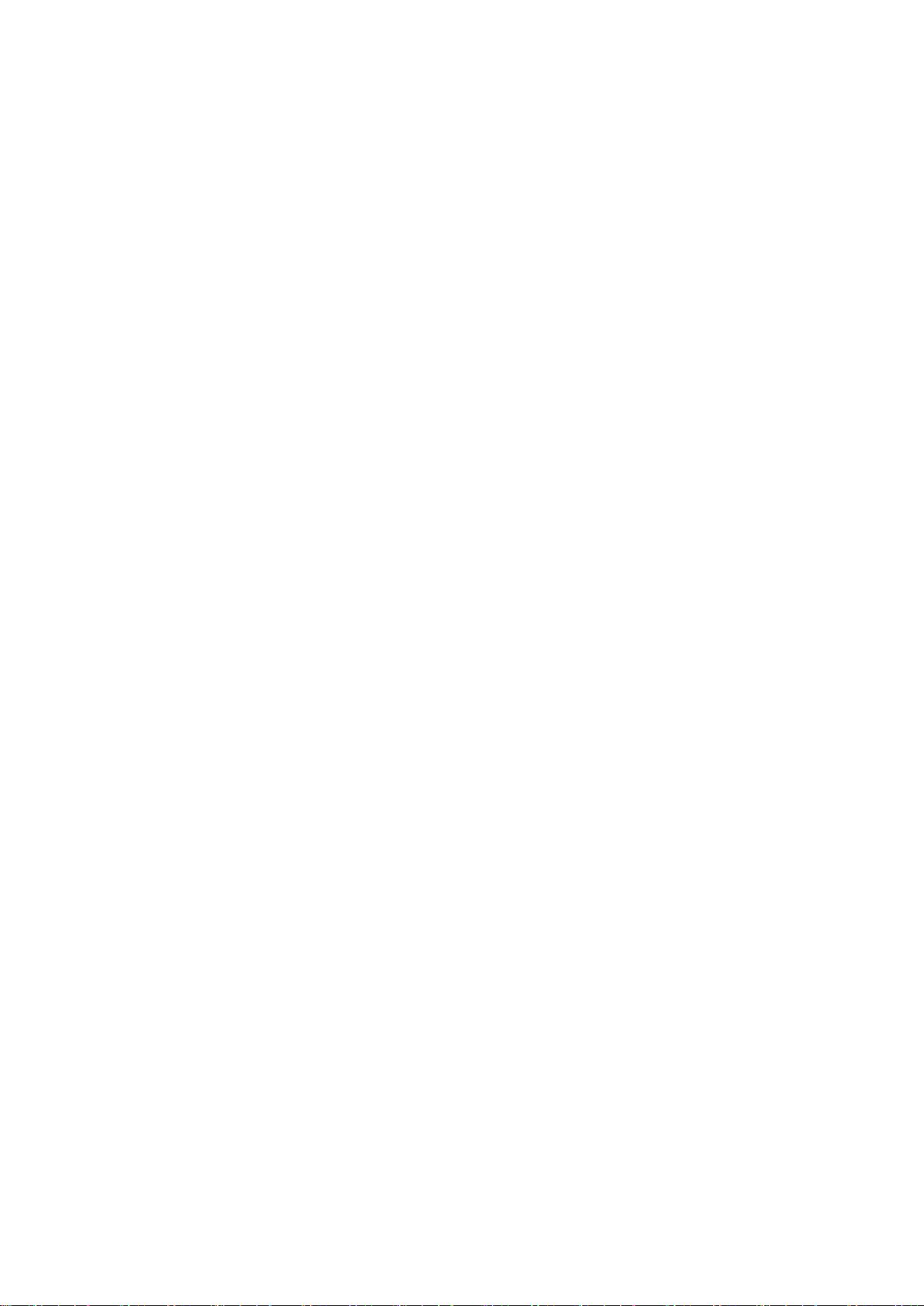
剩余91页未读,继续阅读

- 粉丝: 6481
- 资源: 2
 我的内容管理
展开
我的内容管理
展开
 我的资源
快来上传第一个资源
我的资源
快来上传第一个资源
 我的收益 登录查看自己的收益
我的收益 登录查看自己的收益 我的积分
登录查看自己的积分
我的积分
登录查看自己的积分
 我的C币
登录后查看C币余额
我的C币
登录后查看C币余额
 我的收藏
我的收藏  我的下载
我的下载  下载帮助
下载帮助

 前往需求广场,查看用户热搜
前往需求广场,查看用户热搜最新资源


 信息提交成功
信息提交成功